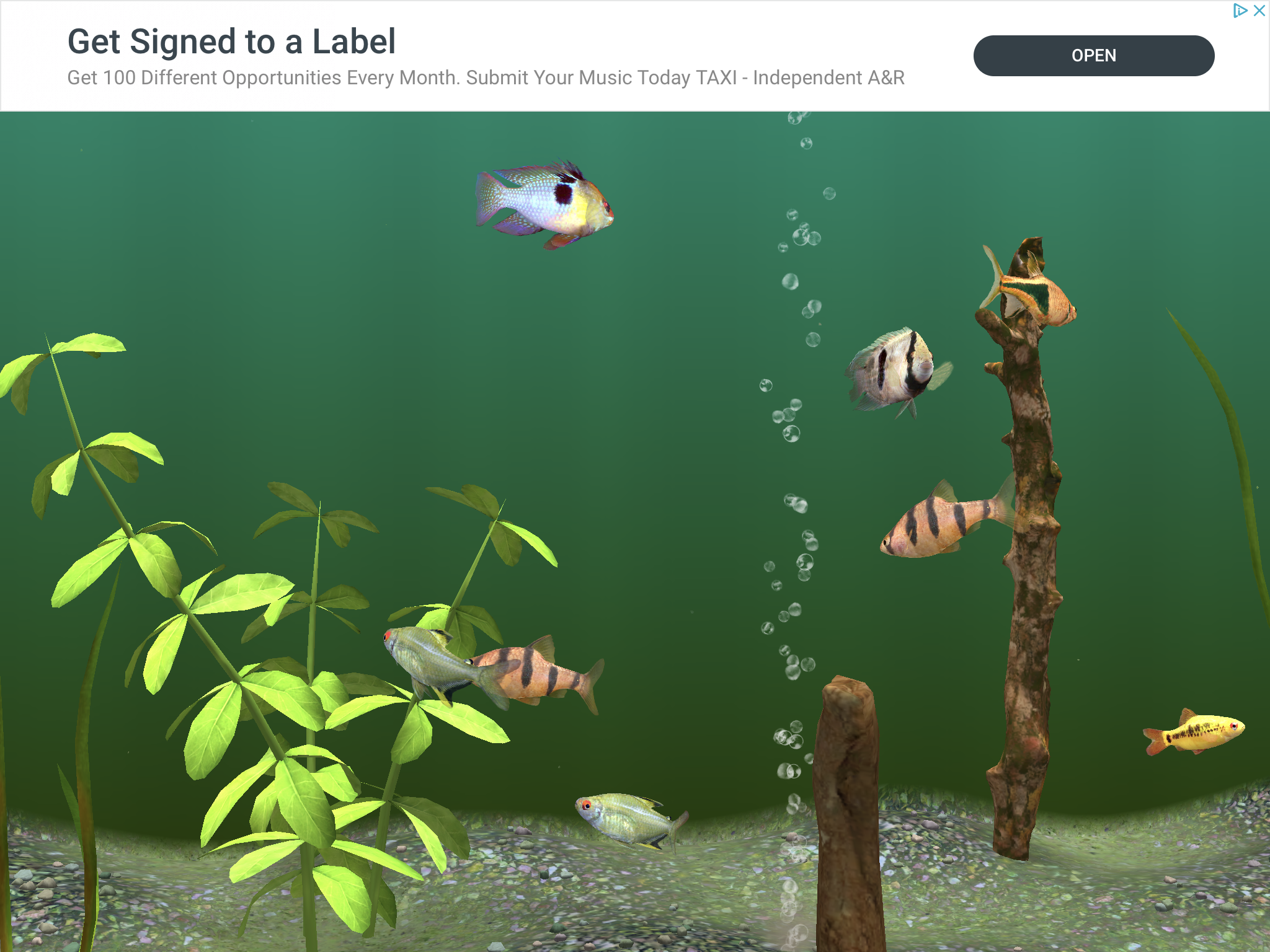My Lake 3D Acuario Virtual
Pros
No requiere conocimiento previo de reglas
No requiere precisión
Muchas opciones para personalización
No requiere atención frecuente para alimentar a los peces
Contras
Anuncios publicitarios de pantalla completa en la versión gratuita
Existen compras opcionales (In-app purchases) dentro de la aplicación (se pueden desactivar)
Algunos elementos interactivos pueden ser pequeños
Review
Esta aplicación presenta una simulación virtual de un acuario, que permite a los usuarios cuidar de una bella colección de peses de agua dulce. La aplicación tiene gráficos muy claros con diseños precisos de las diversas especies de peces. Los métodos de control para alimentar y interactuar con los peces son fáciles de utilizar, haciendo que la aplicación sea adecuada para usuarios de todas las edades.
Los usuarios pueden elegir las especies de peces y la cantidad de cada uno que deseen poner en la pecera. Además, también se pueden elegir y personalizar las decoraciones, el tipo de piedras y el color de fondo del tanque. Los usuarios pueden interactuar con los peces alimentándolos, cambiando las luces del tanque o tocando el vidrio para asustar a los peces.
La versión gratuita incluye 2 tanques diferentes que se pueden personalizar individualmente con la capacidad de elegir entre 4 fondos de tanque, 15 decoraciones diferentes y 14 especies de peces. Sin embargo, la versión gratuita contiene anuncios publicitarios en la parte superior de la pantalla y también anuncios ocasionales de pantalla completa. Los usuarios pueden comprar la versión premium para eliminar todos los anuncios publicitarios y a la misma vez desbloquear todas las especies de peces y opciones de personalización (mas decoraciones y fondos de tanque) y tanques adicionales (requiere autorización de compras dentro de la aplicación).
Consejo: Las In-App Purchases requieren una contraseña antes de completarse, pero pueden ser restringidas por completo en su dispositivo si usted lo prefiere. Para obtener más información sobre cómo puede hacer esto para el iPad visite nuestra guía de paso a paso.
¿Tiene alguna pregunta o comentario sobre esta recomendación? Contacte a nuestro equipo para mas ayuda.
Como navegar la aplicación y ajustes recomendados
Para acceder a la barra de menús, pulse la cruz blanca en la esquina inferior izquierda de la pantalla.
Herramienta de cámara (Camera)
Opción auto-cam: la cámara se desplaza alrededor del acuario automáticamente
Opción fish-cam: seleccione esta opción y a continuación seleccione un pez dentro del tanque. La cámara seguirá la trayectoria del pez alrededor del tanque
Herramienta de interacción (Interact)
Opción de golpe: permite al usuario golpear el vidrio del tanque para asustar a los peces
Opción de comida: permite al usuario alimentar a los peces
Opción de luz: permite al usuario apagar o prender las luces del acuario
Herramienta de personalización (Customize)
Pez (Fish): permite al usuario seleccionar/cambiar el numero y el tipo de peces en el tanque (limite de 16 peces en un tanque)
Deslice su dedo hacia la izquierda/derecha para seleccionar la especie que desee
Pulse los botones de mas (+) o menos (-) a lo largo de la parte inferior de la pantalla para agregar o eliminar peces de esa especie
Seleccione ‘Clear’ para eliminar todos los peces del acuario
Seleccione ‘Random’ para permitir al dispositivo seleccionar los peces para poblar el acuario al azar
Decoraciones (Deco): permite al usuario cambiar las decoraciones en el tanque (hasta 10 artículos)
Pulse cualquier decoración dentro del tanque para mover o eliminar ese articulo (mantenga pulsado y arrástrelo a la posición deseada)
Si un objeto aparece rojo, significa que no hay suficiente espacio para colocarlo allí. Seleccione otra posición hasta que el objeto se vuelva verde.
Pulse ‘Add’ para acceder a las opciones de decoración adicionales (rocas y ramas).
Deslice su dedo hacia la izquierda/derecha para seleccionar el tipo de objeto deseado
Pulse los botones de mas (+) o menos (-) a lo largo de la parte inferior de la pantalla para agregar o eliminar decoraciones del tanque.
Seleccione ‘Clear’ para eliminar todas las decoraciones del acuario
Fondo (Background): permite al usuario cambiar el fondo del acuario
Deslice su dedo hacia la izquierda/derecha para seleccionar el fondo deseado
Pulse los botones de mas (+) a lo largo de la parte inferior de la pantalla para seleccionar el tipo de fondo
Piedras (Gravel): permite al usuario cambiar el tipo de piedras dentro del tanque
Deslice su dedo hacia la izquierda/derecha para seleccionar el tipo de piedras que usted desee
Pulse los botones de mas (+) a lo largo de la parte inferior de la pantalla para seleccionar el tipo de piedras
Herramienta de selección (Select)
Permite al usuario seleccionar que tanque navegar y personalizar
Versión gratuita: 2 tanques
Versión Premium: 5 tanques
Herramienta de configuraciones (Settings)
Pulse el icono de Settings en el menú desplegable para acceder al menú de configuraciones
Pulse el icono Premium Version para comprar la versión paga de la aplicación (require autorización para la compra)
Pulse el icono de Help para acceder a un menú de ayuda e instrucciones sobre como navegar el juego (solo disponible en Ingles)
Ajustes recomendados
Los siguientes son los ajustes que recomendamos al introducir el juego:
Mostrar sombras de peces (encendido/apagado)
Alta velocidad de gráficos (encendido/apagado)
Mostrar velocidad de gráficos (encendido/apagado)
Volumen de sonido (preferencia del usuario)
Volumen de burbujas (preferencia del usuario)
Tono de burbujas (preferencia del usuario, recomendamos colocar la barra deslizante por la mitad)